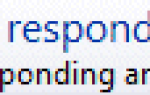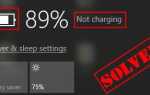Эта ошибка может быть исправлена немедленно. Попробуйте методы ниже!
У многих пользователей Windows на компьютере отсутствует ошибка D3DCompiler 47. Ошибка отображает сообщение «Программа не может быть запущена, потому что D3DCOMPILER_47.dll отсутствует с вашего компьютера. Попробуйте переустановить программу, чтобы решить проблему ».
Если вы также столкнулись с этой проблемой, вы, несомненно, очень расстроены. Но не волнуйся. Эта ошибка может быть исправлена. Ниже приведено объяснение того, что такое D3DCompiler_47.dll, и несколько советов, которые помогут вам исправить эту ошибку.
Что такое D3DCompiler_47.dll?
D3DCompiler_47 является компонентом DirectX — платформы, разработанной Microsoft и предназначенной для решения мультимедийных задач, таких как игры, в системах Windows. Этот файл может отсутствовать, потому что он был случайно удален при удалении программы. Но в некоторых случаях он может быть поврежден из-за неправильных драйверов устройств.
Что делать, если D3DCompiler_47.dll отсутствует?
Вот методы, которые вы должны попробовать, когда увидите, что в D3DCompiler_47.dll отсутствует ошибка.
- Получите файл D3DCompiler_47.dll из надежного источника
- Обновите свою Windows
- Переустановите операционную систему
1. Получить файл D3DCompiler_47.dll из надежного источника
Есть два способа сделать это:
Способ 1: получить файл с другого компьютера
- Найдите компьютер, который работает нормально. Должно быть запущено та же операционная система Windows, что и у вас с установлены последние обновления системы.
- На этом компьютере откройте Проводник (нажмите Ключ с логотипом Windows а также Е на клавиатуре одновременно) и перейти к C: \ Windows \ System32. В этом месте вы найдете файл D3DCompiler_47.dll.
- Скопируйте этот файл в то же место (C: \ Windows \ System32) на вашем собственном компьютере.
Способ 2: установить файл с помощью клиента DLL-files.com
Вы также можете использовать DLL‑files.com Client восстановить ваш отсутствующий файл.
DLL-files.com Client исправит вашу ошибку DLL в один клик. Вам не нужно знать, какая система работает на вашем компьютере, и вам не нужно беспокоиться о загрузке неправильного файла. DLL-files.com обрабатывает все это для вас.
Чтобы использовать клиент DLL-files.com:
- Скачать и установите клиент DLL-files.com.
- Запустите клиент.
- Введите «d3dcompiler_47» в поле поиска и нажмите Поиск файла DLL кнопка.

- Нажмите d3dcompiler_47.dll.

- Нажмите на устанавливать кнопка. (Вам необходимо зарегистрировать программу, прежде чем вы сможете установить этот файл — вам будет предложено нажать «Установить».)

Теперь проверьте, решена ли проблема с отсутствием файла DLL.
Pro совет:
Возможно, вы получили эту ошибку, когда пытаетесь открыть игру. На самом деле, возможно, что в будущем вы столкнетесь с ошибками, отличными от этой. Постоянное обновление драйверов устройств — эффективный способ избежать подобных ситуаций. Кроме того, последние версии драйверов могут улучшить производительность вашей игры. Вы можете обновить драйверы устройств вручную, но это может быть очень хлопотно и отнимает много времени. Чтобы сэкономить ваше время и энергию, мы рекомендуем использовать Водитель Легко.
Driver Easy автоматически распознает вашу систему и найдет для нее правильные драйверы. Вам не нужно точно знать, на какой системе работает ваш компьютер, вам не нужно беспокоиться из-за неправильного драйвера, который вы загружаете, и вам не нужно беспокоиться об ошибке при установке.
Вы можете скачать и установить драйверы, используя бесплатные или профессионал версия Driver Easy. Но в Pro версии это займет всего 2 клика (и вы получите полная поддержка и 30-дневная гарантия возврата денег):
- Скачать и установить Водитель Легко.
- Бежать Водитель Легко и нажмите Сканировать сейчас кнопка. Водитель Легко Затем просканирует ваш компьютер и обнаружит любые проблемы с драйверами.

- Нажмите на Обновить Нажмите кнопку рядом с каждым из ваших устройств, чтобы загрузить последнюю версию и правильный драйвер для этого устройства. Вы также можете нажать Обновить все кнопка в правом нижнем углу, чтобы автоматически обновить все устаревшие или отсутствующие драйверы на вашем компьютере (это требует Pro версия — вам будет предложено обновить, когда вы нажмете Обновить все).

Перезагрузите компьютер. Теперь на вашем компьютере уже установлены последние версии драйверов.
2. Обновите свою Windows
Когда вы видите, что компонент DirectX отсутствует, вы можете подумать, что вы можете вернуть его, переустановив Direct X. Однако DirectX (DirectX 10, 11 и 12) был включен в системы Windows начиная с Windows 7. Отдельного установщика нет. выпущенный Microsoft, который вы можете использовать для переустановки и восстановления DirectX.
Но вы можете отремонтировать компонент, обновление вашей операционной системы. Существуют некоторые системные обновления, предназначенные для обновления функции DirectX и могут помочь вам восстановить эту функцию. Кроме того, Windows выпустила обновление специально для исправления отсутствующей ошибки D3DCompiler_47.dll (для Windows 7). Вы можете попробовать установить эти обновления и посмотреть, решена ли ваша проблема.
Чтобы обновить вашу систему:
- Нажмите на Начните кнопка. Затем введите «Обновить«. Когда ты видишь Центр обновления Windows появиться в списке результатов, нажмите на этот результат. Откроется Центр обновления Windows.

- В окне Центра обновления Windows нажмите Проверьте наличие обновлений.

- Установите обновления, если ваш компьютер не обновлен.

Обратите внимание, что если вы работаете в Windows 7, вам нужно установить два важных обновления, потому что они очень полезны для решения вашей проблемы. Они есть KB4019990 (выпущено Microsoft специально для этой ошибки) и KB2670838 (чтобы обновить ваш DirectX). Загрузите и установите их на свой компьютер и посмотрите, могут ли они помочь. (Убедитесь, что вы установили Пакет обновления 1 Windows 7 перед установкой этих обновлений.)
3. Переустановите операционную систему
Как упоминалось в методе 2, вы не можете восстановить DirectX, просто переустановив его с помощью автономного установщика DirectX. Когда обновление вашей системы не может помочь вам вернуть отсутствующий файл DirectX, можно попытаться переустановить операционную систему. Это можно рассматривать как способ переустановки DirectX.
Сделайте резервную копию ваших личных документов и данных на системном диске (обычно это диск C). Подготовьте установочный носитель Windows и вставьте его в компьютер. Затем запустите носитель и следуйте инструкциям для переустановки операционной системы.


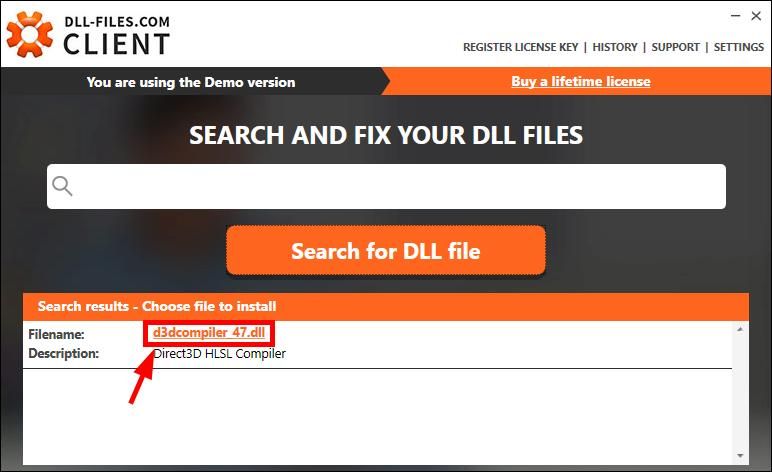






![D3DCOMPILER_47.dll отсутствует [ИСПРАВЛЕНО]](https://milestone-club.ru/wp-content/cache/thumb/94/fdcc0eeb5b00b94_320x200.png)